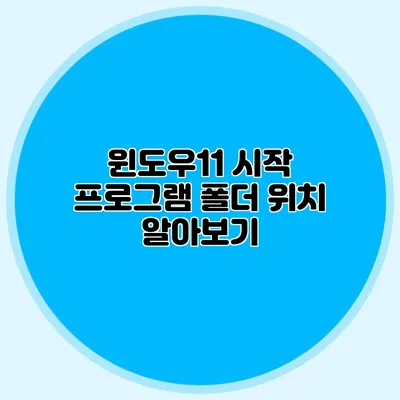윈도우 11은 많은 사용자에게 매력적인 기능을 제공하지만, 그 중에서도 시작 프로그램을 제대로 관리하는 법을 아는 것은 매우 중요해요. 시작 프로그램은 컴퓨터가 부팅될 때 자동으로 실행되는 프로그램들로, 이들을 효율적으로 관리하면 성능 향상은 물론, 불필요한 프로그램의 실행을 줄일 수 있습니다. 이번 포스팅에서는 윈도우 11 시작 프로그램 폴더 위치를 알아보고, 이를 효과적으로 관리하는 방법에 대해 자세히 설명해 드릴게요.
✅ 윈도우10에서 시작 프로그램을 간편하게 관리하는 방법을 알아보세요.
시작 프로그램이란?
시작 프로그램의 정의
시작 프로그램은 컴퓨터가 켜질 때 자동으로 실행되는 애플리케이션이나 프로그램을 의미해요. 이러한 프로그램들은 시스템의 부팅 시간에 영향을 미칠 수 있기 때문에, 필요한 것만 정리하여 효율적으로 관리하는 것이 좋습니다.
왜 시작 프로그램을 관리해야 할까?
- 부팅 시간 단축: 불필요한 프로그램을 시작 프로그램에서 제거하면 부팅 시간을 단축할 수 있어요.
- 시스템 안정성 증대: 필요 없는 프로그램이 시스템 자원을 차지하지 않도록 하여 성능을 유지할 수 있습니다.
- 사용자 경험 향상: 필요한 프로그램만 필수적으로 실행되면서도 사용자가 원하는 환경을 맞출 수 있어요.
✅ 윈도우 11의 시작 프로그램을 쉽게 추가하는 방법을 알아보세요.
윈도우 11 시작 프로그램 폴더 위치
시작 프로그램 관리 방법
윈도우 11에서는 시작 프로그램을 여러 방법으로 관리할 수 있어요. 여기서는 대표적인 두 가지 방법인 작업 관리자와 시작 프로그램 폴더에 대해 설명해 드릴게요.
작업 관리자 통해 시작 프로그램 관리하기
- Ctrl + Shift + Esc를 눌러 작업 관리자를 열어요.
- 상단 메뉴 중에서 “시작 프로그램” 탭을 클릭해 주세요.
- 여기서 실행되고 있는 모든 시작 프로그램을 확인할 수 있어요. 사용하지 않는 프로그램은 우측 하단의 “사용 안 함” 버튼을 클릭하여 비활성화할 수 있죠.
시작 프로그램 폴더 찾기
좀 더 수동적으로 시작 프로그램을 관리하고 싶다면 시작 프로그램 폴더를 통해 접근할 수 있어요.
- 윈도우 탐색기를 열어요.
- 주소창에 다음 경로를 입력해 주세요:
%APPDATA%\Microsoft\Windows\Start Menu\Programs\Startup
- 그러면 시작 프로그램 폴더가 열릴 거예요. 이곳에 프로그램의 바로가기를 추가하거나 제거함으로써 시작 프로그램을 관리할 수 있습니다.
시작 프로그램 폴더의 기능
- 프로그램 추가: 특정 프로그램의 바로가기를 이 폴더에 추가하면, 해당 프로그램이 다음 부팅 시 자동으로 실행됩니다.
- 프로그램 제거: 불필요한 바로가기를 삭제하면, 해당 프로그램이 다음 부팅 시 실행되지 않아요.
| 기능 | 설명 |
|---|---|
| 프로그램 추가 | 시작 프로그램 폴더에 바로가기를 추가하여 자동 실행 가능 |
| 프로그램 제거 | 시작 프로그램 폴더에서 바로가기를 삭제하여 비활성화 가능 |
✅ 윈도우11 시작 프로그램을 쉽게 관리하고 최적화하는 방법을 알아보세요.
시작 프로그램 관리 팁
- 필수 프로그램만 남기기: 자주 사용하는 프로그램만 시작 프로그램에 남기고, 필요 없는 것은 제거하는 것이 좋아요.
- 주기적인 점검: 정기적으로 시작 프로그램을 점검하여 업데이트된 내용을 반영해 주세요.
- 성능 모니터링: 시스템의 성능이 느려진다면, 시작 프로그램 목록을 다시 검토해 보는 것도 좋은 방법입니다.
결론
윈도우 11의 시작 프로그램 폴더는 시스템 성능을 최적화하는 데 큰 역할을 해요. 시작 프로그램을 효과적으로 관리하는 법을 아는 것은 컴퓨터 사용의 질을 높이는 중요한 요소입니다. 필요한 프로그램만 선택적으로 실행되도록 하여 부팅 시간을 단축하고 시스템의 응답성을 높여 보세요. 오늘 설명한 내용을 바탕으로 자신의 시스템을 효율적으로 관리해 보시는 건 어떨까요? 필요한 정보를 잊지 마시고, 자주 체크해 주시면 좋을 것 같습니다!
자주 묻는 질문 Q&A
Q1: 시작 프로그램이란 무엇인가요?
A1: 시작 프로그램은 컴퓨터가 켜질 때 자동으로 실행되는 애플리케이션이나 프로그램을 의미합니다.
Q2: 시작 프로그램을 관리해야 하는 이유는 무엇인가요?
A2: 시작 프로그램을 관리하면 부팅 시간을 단축하고, 시스템 안정성을 높이며, 사용자 경험을 향상시킬 수 있습니다.
Q3: 윈도우 11에서 시작 프로그램을 관리하는 방법은 무엇인가요?
A3: 작업 관리자를 통해 시작 프로그램을 비활성화하거나, 시작 프로그램 폴더를 통해 프로그램의 바로가기를 추가하거나 제거하여 관리할 수 있습니다.